

Выравнивая различные элементы веб-страницы по невидимой линии, мы тем самым зрительно связываем их друг с другом. Такие элементы, как текст и графические изображения с помощью выравнивания можно объединить в одну группу, показывая их связь.
Задача следующая, нужно выровнять два изображения, находящихся на одной горизонтальной линии, — один по левому, а другой по правому краю. Чем и хороши рисунки, что у них есть параметр align, который выравнивает изображение по тому краю, которому надо. Одновременно задавая у двух рисунков отбивку по левому и правому краю, получим нужный результат (пример 1).
Пример 1. Выравнивание двух рисунков по сторонам
<img src="sample1.gif" width="50" height="50"
align="left">
<img src="sample2.gif" width="50" height="50"
align="right">

 |
Однако этот способ не лишен недостатков. Во-первых, чтобы добавить после рисунков текст, придется вставлять переносы строк. И во-вторых, выравнивание по вертикали всегда происходит только по верхнему краю. Более широкие возможности предоставляют в этом смысле таблицы, позволяя устанавливать изображения относительно друг друга в любом порядке.
Пример 2. Использование таблицы для выравнивания |
 |
Положение по вертикали изменяется параметром valign тега TD. Благодаря ему, объекты можно выравнивать по верхнему, нижнему краю либо по центральной оси. Атрибут align=left писать необязательно, он задается по умолчанию. Рамка таблицы, естественно, делается невидимой толщиной ноль пикселов.
Требуется выровнять один объект по центру веб-страницы и одновременно другой по левому (или правому) краю. Такое размещение часто используется при публикации формул с нумерацией (рис. 1).
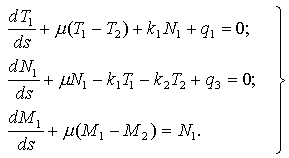 |
(2.7) |
Рис. 1. Выравнивание формулы и ее номера
Для такого размещения элементов, требуется создать таблицу с тремя ячейками. Крайние из них должны иметь одинаковые размеры, в средней ячейке выравнивание делается по центру, а в правой — по правому краю (пример. 3).
Пример 3. Выравнивание по центру и краю<table width="100%" border="0" cellspacing="0"
cellpadding="0">
<tr>
<td width="10%"> </td>
<td align=center><img src="formula.gif"
width="289" height="158"></td>
<td align=right width="10%">(2.7)</td>
</tr>
</table>
Точно также при необходимости помещается текст и в левую ячейку.
И на этот раз таблицы приходят нам на помощь, создавая невидимую модульную сетку, в ячейках которой можно размещать любые элементы. Располагать, причем, можно по разному, например, как показано ниже. В данном случае, заголовки располагаются на одном уровне, а текст на другом.
|
||||||||||||
Код для данного примера приведен ниже.
Пример 4. Выравнивание по вертикалиВ примере создается таблица с двумя колонками. Первая колонка предназначена для отступа текста от левого края, ее ширина составляет 20% от ширины всей таблицы. Оставшаяся часть отдана самому тексту. Для удобства ячейки, где располагаются заголовки, объединены друг с другом.
Точно так же можно размещать не только текст, но рисунки и другие объекты.